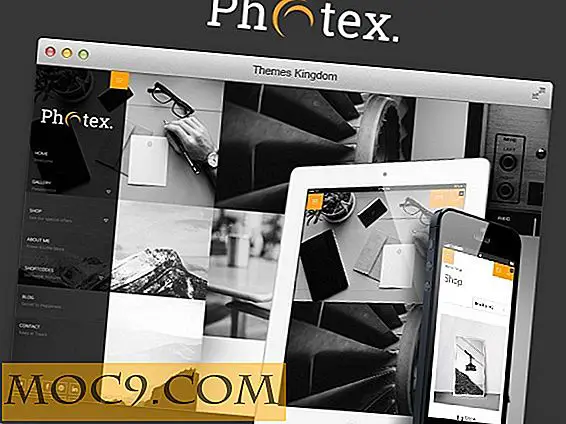Wie man Cortana erhält, um Ihren PC unter Windows 10 herunterzufahren
Cortana ist eindeutig eine der besten Funktionen von Windows 10. Dieser virtuelle Assistent wurde zur Verbesserung der Funktionalität des unglaublich schlauen Windows 10-Betriebssystems entwickelt und erleichtert die Ausführung einer Reihe von Aufgaben. Zum Beispiel können Sie Sprachbefehle verwenden, um Hilfe für alles zu bekommen, was Sie wollen. Sie können Cortana-Sprachbefehle verwenden, um im Internet zu navigieren, Erinnerungen einzurichten, Dateien zu öffnen und mehr.
So sehr Cortana Sie auch bei der Ausführung jeder Aufgabe unterstützen mag, die Funktionen dieses virtuellen Assistenten sind jedoch begrenzt. Zum Beispiel können Sie Ihren Computer nicht neu starten oder herunterfahren, indem Sie einfach Cortana dazu auffordern. Es gibt jedoch einen einfachen Workaround, um Cortana dazu zu bringen, solchen Befehlen zu gehorchen. In diesem Tutorial zeigen wir Ihnen, wie Sie Ihren Windows 10 PC mit Cortana Sprachbefehlen neu starten oder herunterfahren.

Wie Sie Ihren Windows 10 PC mit Cortana Sprachbefehlen herunterfahren
Da es keine integrierte Möglichkeit zum Herunterfahren Ihres Computers mit Sprachbefehlen gibt, müssen Sie eine Verknüpfung erstellen und diese Verknüpfung dann mit Cortana öffnen. Befolgen Sie dazu die folgenden Schritte:
1. Drücken Sie die Windows-Verknüpfung "Win key + R", um das Dialogfeld "Ausführen" zu öffnen. Geben Sie den folgenden Pfad ein oder kopieren Sie ihn und fügen Sie ihn ein:
% appdata% \ Microsoft \ Windows \ Startmenü \ Programme

2. Der folgende Bildschirm wird im Datei Explorer geöffnet. Klicken Sie mit der rechten Maustaste auf ein freies Feld, bewegen Sie den Mauszeiger über die Option "Neu" und wählen Sie im sich öffnenden Kontextmenü "Verknüpfung".

3. Sobald Sie auf die Option "Verknüpfung" klicken, wird der Assistent zum Erstellen von Verknüpfungen gestartet. Geben Sie den folgenden Befehl in das Feld "Standort" ein und klicken Sie auf "Weiter".
shutdown.exe -s -t 10
Dieser Befehl löst den Abschaltvorgang nach zehn Sekunden aus.

4. Klicken Sie auf "Next" und benennen Sie die Verknüpfung "Shutdown".

5. Klicken Sie auf die Schaltfläche "Fertig stellen", um den Assistenten zum Erstellen von Verknüpfungen fertig zu stellen, und alle werden festgelegt. Jetzt können Sie auf die Mikrofontaste klicken und sagen " Open shutdown dot exe ", und Cortana wird den Shutdown-Prozess starten.
Es ist erwähnenswert, dass Sie den numerischen Wert nach dem -t ändern können. Diese Zahl gibt die Verzögerungszeit in Sekunden oder die Zeit an, die Sie warten müssen, bevor das System den Herunterfahrvorgang einleitet. In meinem Fall wählte ich zehn, weil ich das System nach zehn Sekunden herunterfahren wollte. Wenn das System sofort heruntergefahren werden soll, ändern Sie den folgenden Befehl:
shutdown.exe -s
Öffnen Sie dazu die gerade erstellte Shutdown-Verknüpfung. Sie können es im Suchfeld für den schnellen Zugriff suchen. Sobald Sie es gefunden haben, klicken Sie mit der rechten Maustaste und scrollen Sie nach unten zu Eigenschaften. Ändern Sie nun den Zeitwert im Zielfeld des zu öffnenden Dialogs und klicken Sie auf OK.

Das System wird nun sofort nach Ausführung des Befehls oder nach der festgelegten Zeit heruntergefahren, wenn Sie den numerischen Wert ändern.
Wie starte ich meinen Windows 10 PC mit Cortana Sprachbefehlen?
Wenn Sie Ihren Windows 10-PC mit Cortana-Sprachbefehlen neu starten, wird dasselbe Verfahren wie oben beschrieben ausgeführt, nur dass wir dieses Mal die Option -s mit -r . Der Neustartbefehl sollte ungefähr so aussehen:
shutdown.exe -r -t 10

Benennen Sie im nächsten Fenster die Verknüpfung "Neustart" und klicken Sie auf Fertig stellen, um den Assistenten zum Erstellen von Verknüpfungen fertig zu stellen. Jetzt können Sie Ihren Computer neu starten, indem Sie einfach auf das Mikrofonsymbol klicken und "Open Restart" sagen. Wenn Sie die Funktion "Hey Cortana" aktiviert haben, können Sie einfach "Hey Cortana, Open Restart" sagen.
Fazit
Es ist sehr praktisch, den Cortana-Sprachbefehl aktiviert zu haben, da Sie Aufgaben einfach ausführen können, die sonst ein Dutzend Klicks erfordern würden. Manchmal reagiert Cortana möglicherweise nicht angemessen und öffnet möglicherweise sogar Bing-Ergebnisse. Versuchen Sie in solchen Fällen die Wörter " Open Shutdown dot exe " mit " launch shutdown " zu tauschen . "Sie können sogar versuchen, " shutdown "ohne" dot exe "zu verwenden, um den Befehl auszuführen. Sollten Sie Probleme haben, teilen Sie uns das im Kommentarbereich mit und wir helfen Ihnen gerne weiter.